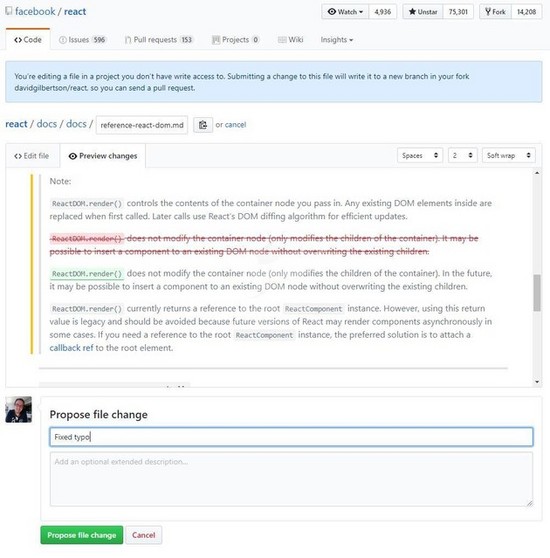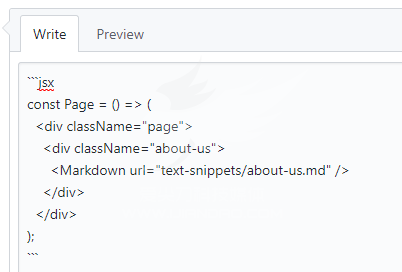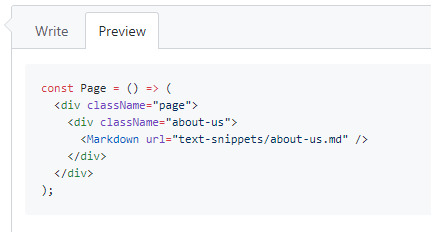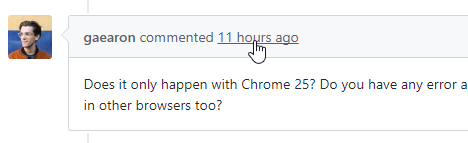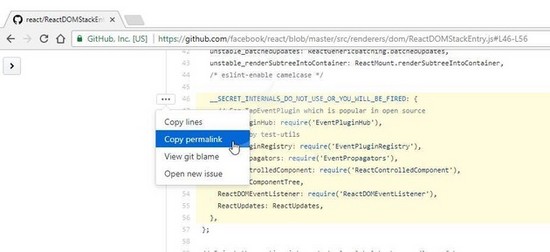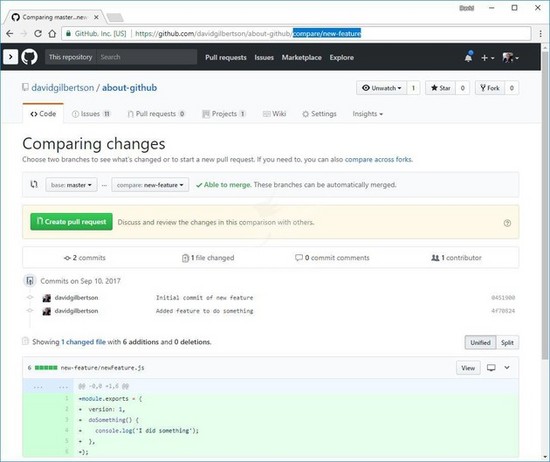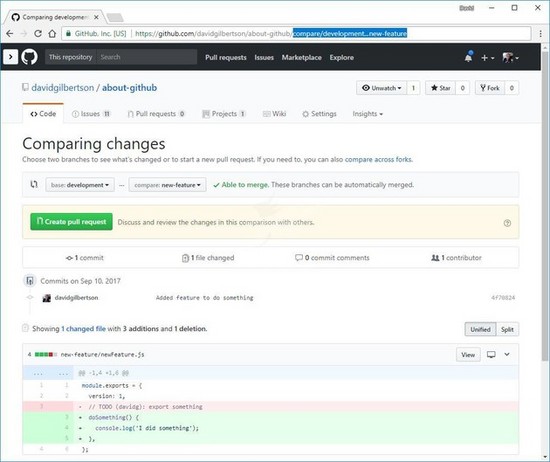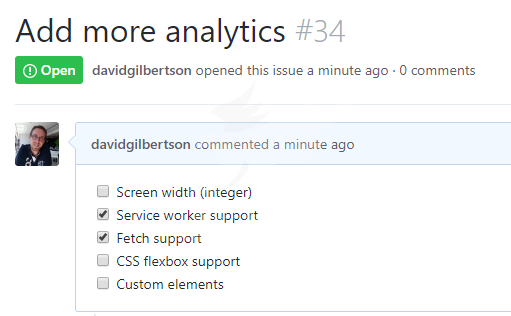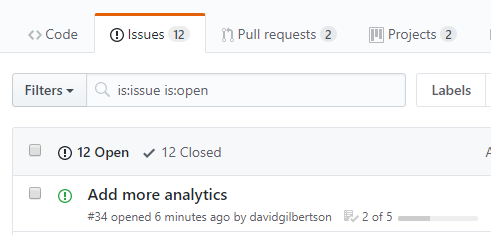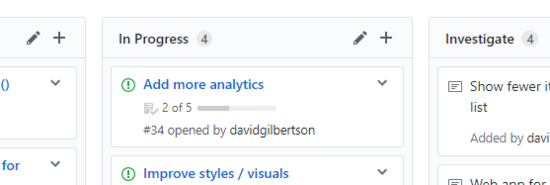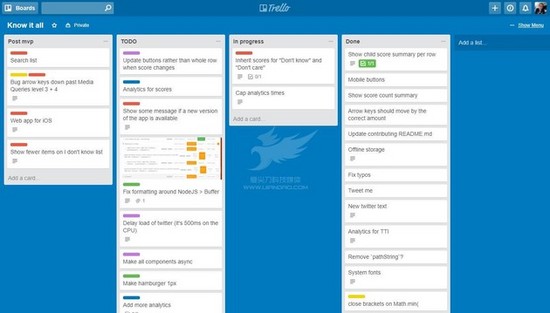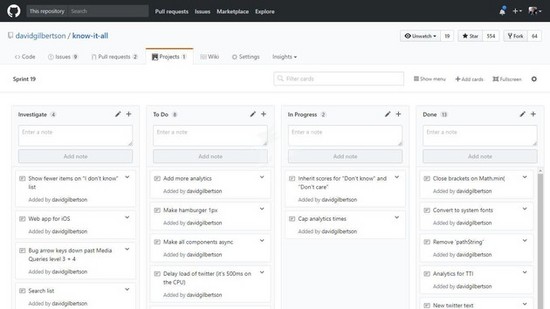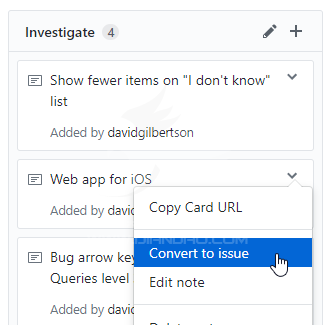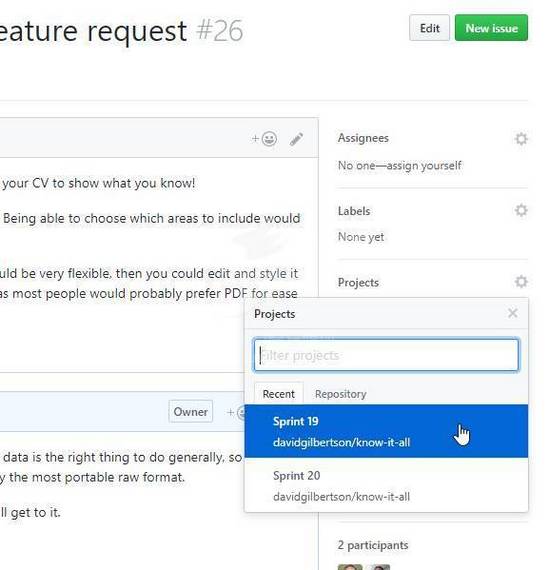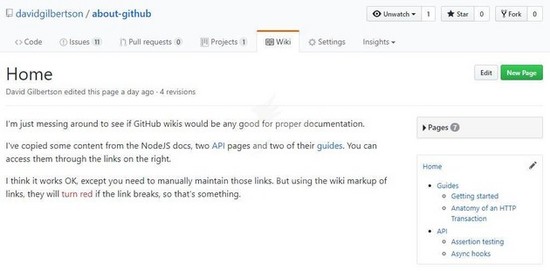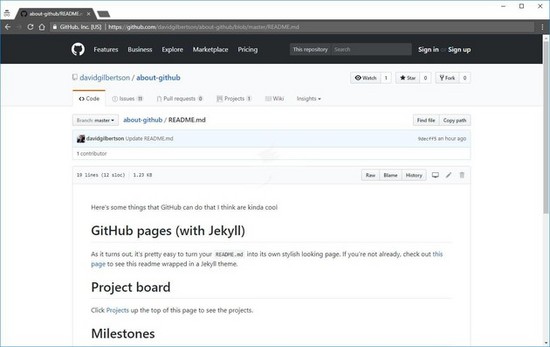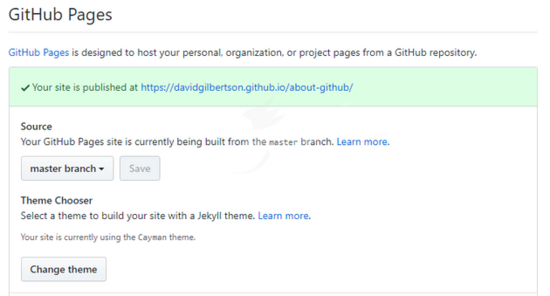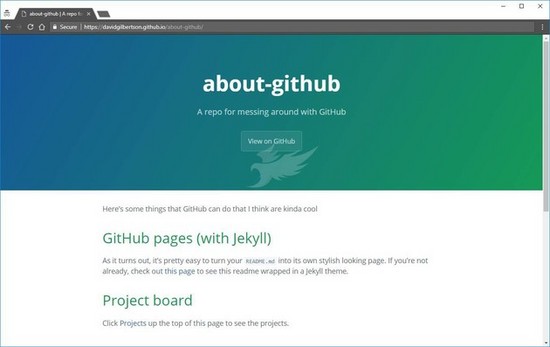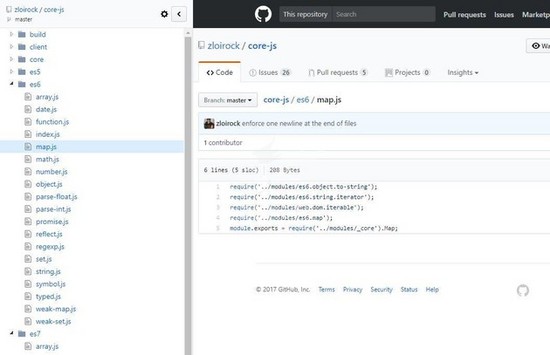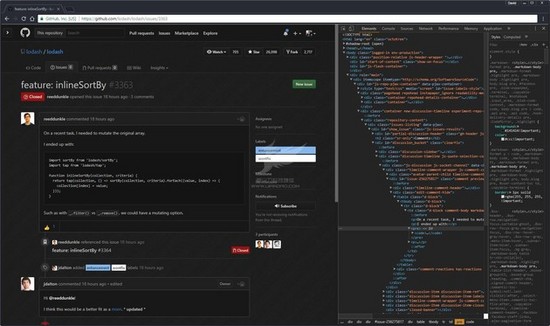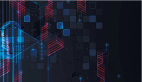一直有小伙伴在后台留言给程序和小七说,想多了解github的使用技巧,今天我们就整理了你在工作和学习中绝对用得到的12个超实用技巧,快来收吧~
#1 在GitHub.com上编辑代码
先从一个大多数人都知道的开始吧~
在GitHub上打开一个文件(任何仓库的任何文件),在页面的右上角有一个像小铅笔的按钮。点击它,你就可以编辑文件了。当你编辑完成,点击 Propose file change ,GitHub将为你 fork 这个仓库,然后创建 pull request 。
你不再需要 fork 这个仓库, pull 文件到本地,修改文件后再提交到GitHub创建一个pull request。
#2 粘贴图片
你可以不仅限于用文字来评论或者bug描述。你可以直接复制一个图片到剪贴板,当你粘贴的时候,你的图片将会自动上传到云,然后展示在页面上。
#3 美化代码
如果你想编写一个代码块,以三个反引号开头,GitHub会尝试猜测你用的什么语言。
但是如果你直接粘贴一个段Vue,Typescript或者JSX代码,你可以指定出来以得到正确的语法高亮。
注意第一行的 ``jsx :
意味着这段代码可以正确的显示:
(顺便说下,在 gist 中,如果你的 gist 文件后缀名是 .jsx , 将自动获得JSX语法高亮)
下方链接是 所有支持的语法列表 :
https://github.com/github/linguist/blob/fc1404985abb95d5bc33a0eba518724f1c3c252e/vendor/README.md
#4 在PRs中巧妙关闭issues
如果你创建了一个 pull request 来修复问题单 #234. 你可以在 PR 的描述中写 fixes #234 。
当合并 PR 的时候,会自动关闭那个issue。是不是很方便:)
了解更多 :
https://help.github.com/articles/closing-issues-using-keywords/
#5 链接到评论
是否想要链接到某个特定的评论?
点击评论框用户名旁边的时间,就可以得到链接了。
#6 链接到代码
是否想要链接到一行特定代码?
打开一个文件,点击代码左边的行号,或者按住 shift 选择多行。
分享这个 URL ,可以链接到这些代码。如果文件被修改了,会发生变化吗?不会,因为这是永久链接。
#7 灵活使用GitHub地址栏
GitHub的页面导航已经做的很好了,但是有些时候直接在导航栏中输入会更快。比如你想跳转到一个分支,看下它与主干的区别,就可以直接在你仓库的后面输入 /compare/branch-name :
与主干对比,两个分支对比,输入 /compare/**integration-branch...**my-branch
对于快捷键的话,ctrl + L 或者 cmd + L` 光标将跳转到地址栏,这使得在两个分支切换变得很方便。
#8 创建复选框列表
你是否想在你提交的 issue 中看到复选框列表?
以及在 issue 列表中,看到 “2/5” 的进度条?
交互式复选框语法如下:
- - [ ] Screen width (integer)
- - [x] Service worker support
- - [x] Fetch support
- - [ ] CSS flexbox support
- - [ ] Custom elements
在 项目管理 界面使用也一样:
如果你不知道 项目管理 是什么,我接下来就讲。
#9 在GitHub中进行项目管理
我在大项目中通常使用 Jira 来管理项目,对于单人项目我一般用 Trello 。
就在几周前我了解到GitHub也提供项目管理。就在你的仓库中找到 Projects ,我都有点想把我在 Trello 的工作项移植过来了。
在GitHub中一模一样的项目管理:
如果你想把你的 issues 添加到你的项目管理中来,你可以在页面右上方点击 Add Cards 搜索你想添加的,这里的搜索有特殊的语法 ( https://help.github.com/articles/searching-issues-and-pull-requests/ ), 比如输入 is:pr is:open ,意味着你可以找到所有打开的 PRs ,如果你想修复bugs,输入 label:bug 。
你可以把存在的 notes 转换成 issues 。
或者在 issues 界面,把 issue 添加到项目管理中。
先在项目管理中把类别分好,再确定你把 issues 放入那个类目中。
缺点
- 我在最近的三周开始使用 GitHub 来替代 Jira 来进行管理项目(一个小项目)。越用越喜欢。
- 但是我不敢想象用它来进行敏捷开发,因为我想要正确的评估和计算所有事物。
- 好消息是, GitHub 的项目管理功能很清爽简洁,不需要太大的学习成本,就可以轻松上手。
ZenHub( https://www.zenhub.com/ )弥补了 GitHub 不足,可以评估自己的issues,创建依赖,还有速度和燃尽图。看起来很牛逼。
了解更多:
https://help.github.com/articles/tracking-the-progress-of-your-work-with-project-boards/
#10 GitHub wiki
非结构化网页集合,也就是说你所有的网页没有从属关系,没有 上一段 和 下一段 按钮,也没有面包屑导航。
我先创建一个 GitHub wiki ,我从 NodeJS 文档找了几个页面作为 wiki 的页面,然后创建一个侧边导航来模拟实际的结构。侧边栏一直存在,不会对当前页面高亮。
链接需要手动维护,但总的来说已经满足需求了。 查看Demo ( https://github.com/davidgilbertson/about-github/wiki )。
我的建议:如果你的 README.md 文件太大了,而且你需要几个页面来更详细的描述你的文档,那么 GitHub wiki 是很适合你的。如果你的页面需要导航或者结构化,那么你需要想其他办法了。
#11 静态博客
你可能已经知道你可以使用 GitHub 部署静态网页,这个部分我将告诉你用 Jekyll (简单博客静态网站生成器)生成静态网页
非常简单, Jekyll 会用漂亮的主题去渲染你的 README.md 文件。比如这个README页面( https://github.com/davidgilbertson/about-github ):
点击设置,选择 Jekyll 主题。
我将得到一个 Jekyll 主题的页面( https://davidgilbertson.github.io/about-github/ ):
我们通过一个 markdown 文件就创建一个静态网站,编辑修改非常方便,所以 GitHub 基本上可以当内容管理系统来用了。
React和 Bootstrap 的网站已经怎么做了。
#12 用GitHub作为CMS(内容管理系统)
你有一个网站需要展示一些文本,但是你又不想把文本存成 HTML 。
您想将文本块存储在某个地方,而且可以很方便的编辑,且不需要开发。
我的建议是文本写在 markdown 文件中,然后存到你的仓库。接着在前端写一个组件来请求文件然后渲染。
我用喜欢用 React ,所以这是一个 React组件的例子:得到 markdown 文件路径,然后请求,解析,最后渲染成HTML。
- class Markdown extends React.Component {
- constructor(props) {
- super(props);
- // 这里需要替换成你的url
- this.baseUrl = 'https://raw.githubusercontent.com/davidgilbertson/about-github/master/text-snippets';
- this.state = {
- markdown: '',
- };
- }
- componentDidMount() {
- fetch(`${this.baseUrl}/${this.props.url}`)
- .then(response => response.text())
- .then((markdown) => {
- this.setState({markdown});
- });
- }
- render() {
- return (
- < div dangerouslySetInnerHTML={{__html: marked(this.state.markdown)}} />
- );
- }
- }
我用的是marked( https://www.npmjs.com/package/marked ) 插件来解析markdown,然后你可以这样使用组件:
- const Page = () => (
- < div className="page">
- < div className="about-us">
- < Markdown url="about-us.md" />
- div>
- < div className="disclaimer">
- < p>A very important disclaimer:p>
- < Markdown url="disclaimers/home-page-disclaimer.md" />
- div>
- div>
- );
至此,你可以把GitHub当成你的CMS了。
GitHub 谷歌插件
我只用这个 octobox谷歌插件( https://chrome.google.com/webstore/detail/octotree/bkhaagjahfmjljalopjnoealnfndnagc?hl=en-US )一段时间了,现在我推荐给你。
它在左侧生成一个面板,通过树形结构来浏览你的仓库。
说到颜色,我怎么容忍一个苍白的GitHub呢?
插件组合: Stylish 这个插件允许你把主题应用到任何一个网站:( https://chrome.google.com/webstore/detail/stylish-custom-themes-for/fjnbnpbmkenffdnngjfgmeleoegfcffe/related?hl=en ) 和 GitHub 黑色主题( https://userstyles.org/styles/37035/github-dark )。 为了看上去统一,把谷歌开发工具换成黑色(这个是内置的,在设置中打开),然后换成Atom One Dark 黑色主题 ( https://chrome.google.com/webstore/detail/atom-one-dark-theme/obfjhhknlilnfgfakanjeimidgocmkim?hl=en )。
最后
就这些。 希望对你有用,祝你生活愉快。